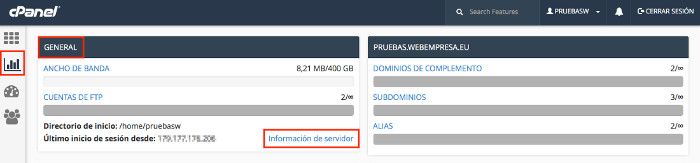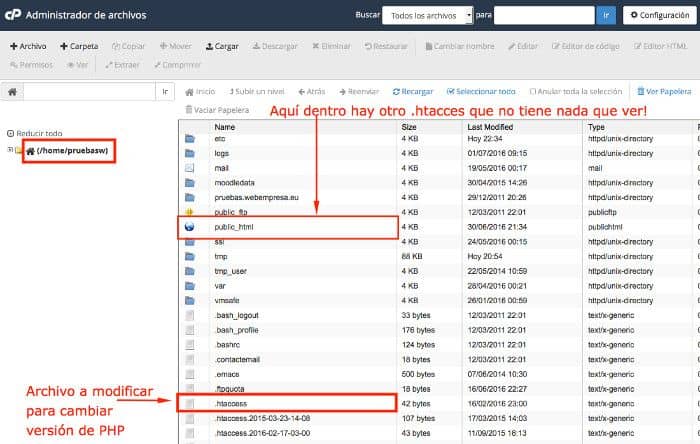Cada vez más servicios de Hosting ofrecen diferentes versiones de PHP compiladas en el servidor para que cualquier cliente, desde su cuenta de Hosting pueda cambiar de versión de PHP en cPanel de forma rápida y sencilla y así evaluar si tu web rinde mejor con la nueva versión.
También se utiliza para hacer un rollback de versión de PHP en caso de usar instalaciones antiguas de CMS que por razones variadas necesites tener disponibles y funcionando.
Este artículo está pensado para que tu puedas hacer esta tarea sin depender de tu Departamento de Soporte y así tener más control e independencia en este tipo de procesos, importantes para determinar comportamientos en sitios web y descartar que la versión de PHP no sea la posible causa.
Tabla de contenidos
¿Cómo averiguar qué versión de PHP se ejecuta en tu Hosting?
El método normal más rápido es accediendo a tu Panel de Hosting (cPanel) y observando en la parte izquierda, en el icono de Estadísticas, haces clic y una vez en esa pantalla en el apartado General busca la opción Información del Servidor.
En esa pantalla de resultados puedes ver información más detallada de tu Hosting.
Cambiar la versión de PHP en Webempresa
¿Porque en Webempresa? principalmente porque el cambio de versión de PHP dependerá mucho de lo que permita tu proveedor de Hosting y de si tiene versiones adicionales, por encima o debajo de la versión que uses, compiladas para que puedas hacer el cambio de forma transparente desde .htaccess
Dicho esto, lo primero e importante es saber que versión se ejecuta en tu Hosting. Si has leído el párrafo anterior ya sabrás entonces cómo averiguarlo ..sigamos pues.
Consulta con tu Hosting que versiones tienes disponibles ya compiladas en el servidor donde se aloja tu cuenta de Hosting, y mediante qué comando o sentencia puedes forzar el cambio de versión de PHP y en qué archivo.
Lo normal es que sea a través del archivo .htaccess que se aloja en la carpeta de usuario, por ejemplo /home/wpseguro (siendo wpseguro el nombre de usuario de tu cuenta). No debes confundirlo con el archivo .htaccess de la carpeta /public_html
Ahora ya sabes que archivo .htaccess es el que tienes que editar para cambiar la versión de PHP.
Lo más probable es que a estas alturas ya sepas que versiones tienes compiladas en el servidor donde te alojas. Posiblemente tu proveedor de Hosting te haya respondido a tu consulta en Soporte indicándote algo parecido a:
- El servidor soporta PHP 5.2, puedes cambiar la versión de PHP 5.2 de la cuenta poniendo AddHandler application/x-httpd-php52 .php en /home/pruebasw/.htaccess - El servidor soporta PHP 5.3, puedes cambiar la versión de PHP 5.3 de la cuenta poniendo AddHandler application/x-httpd-php53 .php en /home/pruebasw/.htaccess - El servidor soporta PHP 5.4, puedes cambiar la versión de PHP 5.4 de la cuenta poniendo AddHandler application/x-httpd-php54 .php en /home/pruebasw/.htaccess - El servidor soporta PHP 5.5, puedes cambiar la versión de PHP 5.5 de la cuenta poniendo AddHandler application/x-httpd-php55 .php en /home/pruebasw/.htaccess - El servidor soporta PHP 7, puedes cambiar la versión de PHP 7 de la cuenta poniendo AddHandler application/x-httpd-php7 .php en /home/pruebasw/.htaccess - El servidor soporta PHP 5.6, puedes cambiar la versión de PHP 5.6 dejando /home/pruebasw/.htaccess vacío
Básicamente en esta respuesta no solo tienes claro qué versiones están disponibles para tu cuenta de Hosting, además sabrás qué código concreto tienes que añadir a .htaccess (más masticado imposible).
Supongamos que en el Hosting tienes habilitado PHP 5.3, al editar el archivo /home/usuario/.htaccess verás algo parecido a esto:
AddHandler application/x-httpd-php53 .php
Lo único que tienes que hacer si quieres pasar a trabajar con PHP 5.6 es sustituir el código actual de ese archivo de .htaccess por ningún código, tal como indican las instrucciones que te facilitaría tu Departamento de Soporte.
Dejar vacío significa esto:
Es decir, no se trata de eliminar el archivo .htaccess, sino de dejarlo vacío de contenido y guardar los cambios.
Si necesitas habilitar PHP 5.5 entonces el código a añadir en .htaccess sería:
AddHandler application/x-httpd-php55 .php
Guardas los cambios y luego verificas de nuevo (si eres cliente de Webempresa), en tu Área de Cliente, con la herramienta Stephan qué versión “activa” es la que ahora tienes en el Hosting.
Más sencillo que pelar patatas para hacer un cocido 😛
En este vídeo te lo ilustro para que lo veas más claro. A fin de cuentas en un cambio menor en tu Hosting que no afecta directamente a los archivos de tu Hosting, si al desempeño de tus webs.
¿Experimentas problemas o errores tras cambiar de versión de PHP?, lo más probable es que tu plantilla o tema en uso no sea tan compatible como pensabas con esa versión de PHP o alguna extensión o plugin instalado no es compatible y genera errores 500 o conflictos. Se puede dar el caso de que la web funcione pero algunas funcionalidades de la web, o en el dashboard o backend de la web, no se desplieguen con normalidad.
Entonces llegado a este punto, hacer un rollback de versión de PHP, volviendo a editar el archivo .htaccess y activando una versión inferior a la actual, debería corregir el problema o solucionar el posible conflicto derivado de la versión de PHP antes activada.
Cambiar la versión de PHP, si tu Hosting te facilita las herramientas adecuadas, es una tarea sencilla que tú mismo puedes hacer en menos de 1 minuto y no esperar a que otro te lo solucione y mientras tu proyecto web quede aparcado, con el problema, a la espera de soluciones.
¿Te ha resultado útil este artículo?

Miembro del equipo de soporte técnico de Webempresa.
Coordinador de contenidos en el Blog y en Youtube.
Soporte técnico en CiberProtector. Teacher en Webempresa University